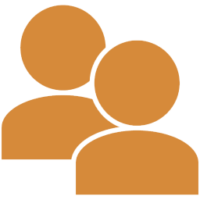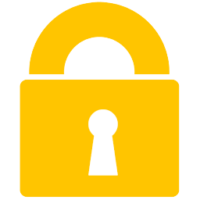Che si tratti di Windows o Linux a macOS inclusi iOS ed Android tutti hanno punti di forza ma anche: vulnerabilità e difetti tali che delle volte, possono far davvero spazientire anche i più moderati?
Una circostanza che ben descrive quanto sopra affermato la riscontrai una mattina quando, acceso il mio PC con a bordo in dual boot Windows 10 ed Ubuntu ed accedendo in Windows, mi si presentò un aggiornamento.
![]()
Niente di straordinario pensai, lui aggiorna per poi proporre il riavvio immediato o programmato al termine dell’installazione. Scelgo comunque per comodità l’immediato quando, terminato il riavvio ed accedendovi nuovamente; mi accorgo che un paio di icone sulla barra delle applicazioni, risultano bianche ovvero: anonime.
![]()
Da precisare che entrambi le applicazioni interessate dall’effetto icona fantasma, sono del tipo portatile e collocate su disco secondario.
Comunque non mi scompongo più di tanto, e passo all’azione.
L’obiettivo?
Restituire un volto, a quelle icone.
Procedura
Diversi i metodi che consentirebbero la risoluzione dell’inconveniente, anche con l’ausilio di strumenti di terze parti. Tuttavia t’invito a prediligere quando possibile, metodi che non implichino l’uso di strumenti esterni.
Un primo metodo per la risoluzione del problema, sarebbe quello di eliminare il file: IconCache.db.
![]()
Che troverai ovviamente collocato in C:\Users\TUO NOME\AppData\Local.
Perché questi sia tuttavia visibile e quindi cancellabile, dovrai dapprima spuntare l’opzione: Visualizza cartelle, file e unità nascosti e.. deselezionare la casella di Nascondi i file protetti di sistema.
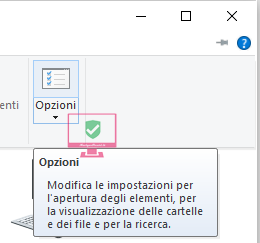

Un immediato accesso alla suddetta cartella, puoi comunque ottenerlo anche pigiando sul tasto Win + R e digitando nell’esegui: %localappdata% dopo di ché, termina pigiando sull’OK.

A questo punto, elimina il file IconCache.db e riavvia Windows affinché tu possa valutare se il problema sia effettivamente stato risolto. Disconnessione o riavvio della shell explorer.exe (Esplora file) potrebbero avere un risultato positivo da temporaneo, a nullo.
Secondo metodo
Qualora il problema non fosse stato risolto o si ripresentasse, inserisci nell’esegui quanto segue: C:\Users\%username%\AppData\Local\Microsoft\Windows\Explorer da dove, andremo ad eliminare i file contenuti e che una volta ricreati, la cache delle icone di Windows sarà rigenerata.
![]()
Come potrai notare nell’immagine soprastante, una volta nella cartella ed affinché sia possibile la loro eliminazione essendo file protetti di sistema, dovrai operare nella seguente modalità:
pigia dapprima il tasto Maiusc o Shift e contemporaneamente, clicca col mouse destro su di un punto vuoto nella cartella Explorer. Alla comparsa del menù contestuale, dovrai selezionare: Apri finestra PowerShell qui.
Tuttavia se non desideri accedere fisicamente nella suddetta cartella, potrai avviare la PowerShell dal desktop cliccando col mouse destro sullo start:
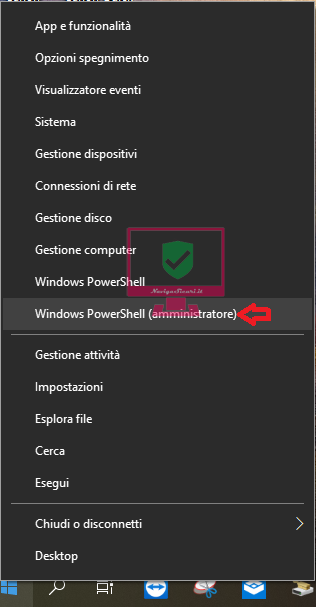
In seguito, una volta avviato PowerShell digita:
cd C:\Users\TUO_NOME\AppData\Local\Microsoft\Windows\Explorer (sostituisci TUO_NOME col nome del profilo sul PC) e termina pigiando Invio/Enter.
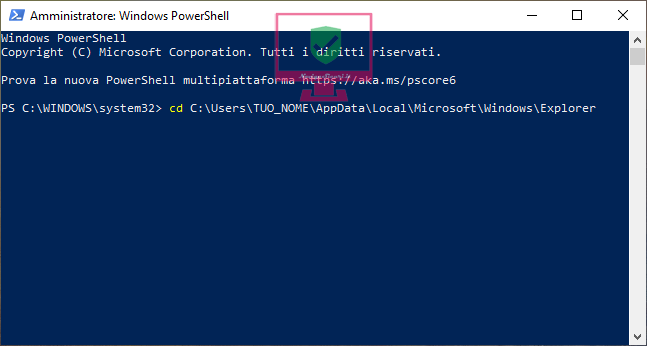
Indipendentemente dalla metodologia scelta, prosegui con le istruzioni sottostanti.
Procedi, digitando nella finestra PowerShell quanto segue:
-
taskkill /f /im explorer.exe (Pigia Invio/Enter) Chiude Esplora file con tutte le finestre attive inclusa la barra delle applicazioni.
-
del iconcache* /f (Pigia Invio/Enter ) Elimina tutti i file contenuti nella cartella.
-
explorer.exe (Pigia Invio/Enter) Serve a riavviare Esplora file inclusa la barra delle applicazioni.
Qualora fosse attiva la protezione contro i ransomware e bloccasse l’operazione, disattivala temporaneamente e l’eliminazione dei file non ti sarà preclusa.
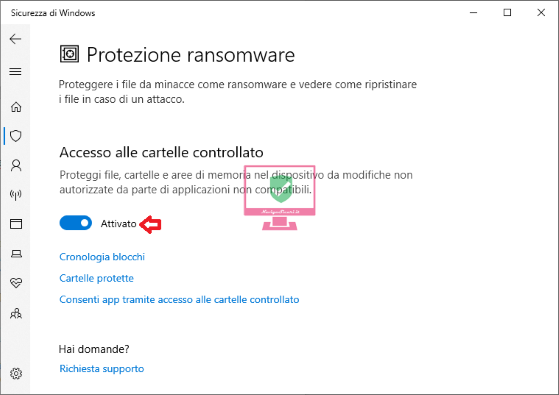
Terminato il tutto se le icone risultassero ancora anonime, ti suggerisco di riavviare Windows.
![]()
Come potrai notare, l’icona fantasma è finalmente scomparsa avendo rigenerato la cache delle stesse.
Più facile e chiaro di così!![]()

Fondatore del sito NavigareSicuri.it e divulgatore informatico per rispondere ai molti quesiti, con semplicità. Passione e dedizione, sono sicuramente qualità imprescindibili.